So deaktivieren Sie das Benachrichtigungs- und Aktionscenter in Windows 10

Das neue Benachrichtigungs- und Aktionscenter in Windows 10 sieht großartig aus. Das Aktionscenter ist in zwei Hauptbereiche unterteilt - Benachrichtigungen und Schnellaktionen. Hier können Sie alle Benachrichtigungen aller verschiedenen Apps und sogar des Systems einsehen. Aber wenn du willst, kannst du es Deaktivieren Sie das Action Center im Windows 10. Lassen Sie uns sehen, wie Sie dies tun, indem Sie die Windows-Registrierung oder den Gruppenrichtlinien-Editor optimieren. Davor werden wir jedoch sehen, wie das Symbol nur über Einstellungen ausgeblendet wird.

Action Center-Symbol in der Taskleiste ausblenden
Wenn Sie einfach das Action Center-Symbol ausblenden möchten, das rechts in der Taskleiste angezeigt wird, öffnen Sie es die Einstellungen > Personalisierung> Taskleiste.

Klicken Sie hier auf die Schaltet die Systemsymbole ein oder aus Link und schalten Sie den Schalter gegen Aktionszentrum zum aus Position.
Dadurch wird das Action Center-Symbol sofort ausgeblendet.
Wenn Sie Action Center öffnen möchten, müssen Sie verwenden Win + A Tastaturkürzel.
Deaktivieren Sie das Benachrichtigungs- und Aktionscenter in Windows 10
Verwenden des Registrierungseditors
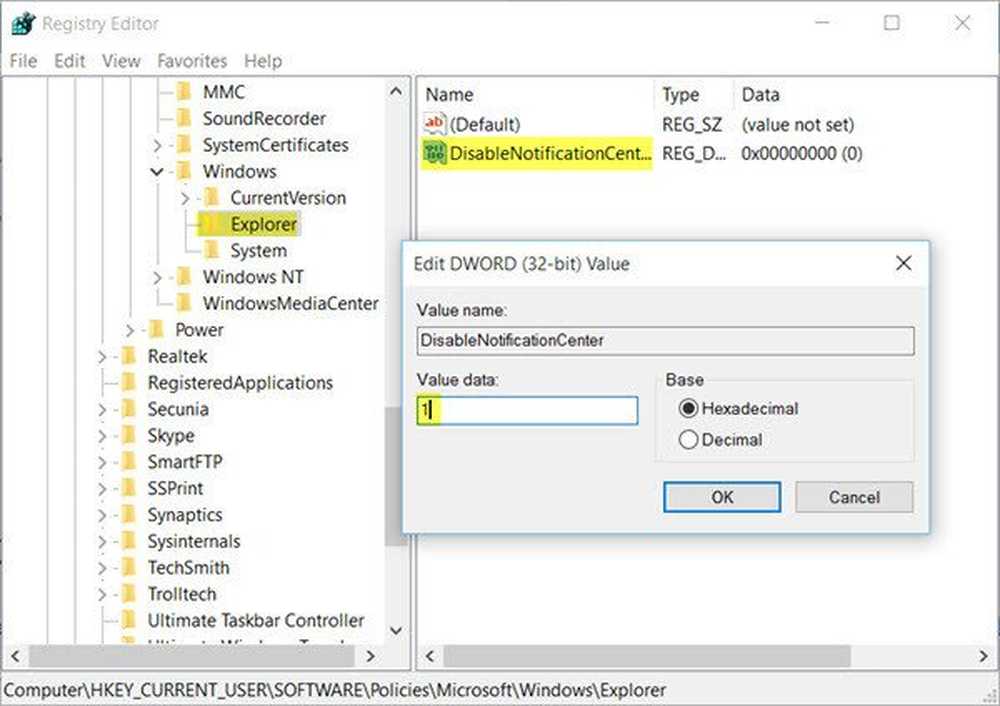
Erstellen Sie zunächst einen Systemwiederherstellungspunkt und klicken Sie dann mit der rechten Maustaste auf die Schaltfläche Start, um das WinX-Menü zu öffnen.
Wählen Sie Ausführen, und geben Sie in das Feld ein Regedit und drücken Sie die Eingabetaste, um den Registrierungseditor zu öffnen.
Navigieren Sie danach zum folgenden Registrierungsschlüssel:
HKEY_CURRENT_USER \ Software \ Policies \ Microsoft \ Windows \ Explorer
Klicken Sie nun mit der rechten Maustaste auf den leeren Bereich im rechten Fensterbereich und wählen Sie Neu> DWORD (32-Bit)..
Nennen Sie es DisableNotificationCenter.
Doppelklicken Sie nun darauf und geben Sie einen Wert von 1.
Klicken Sie auf OK und beenden Sie den Registrierungseditor.
Verwenden des Gruppenrichtlinien-Editors
Wenn Ihre Version von Windows 10 im Lieferumfang enthalten ist Gruppenrichtlinien-Editor, Lauf gpedit.msc und navigiere zu folgender Einstellung:
Benutzerkonfiguration> Administrative Vorlagen> Startmenü und Taskleiste
Doppelklicken Sie nun im rechten Fensterbereich auf Benachrichtigungen und Action Center entfernen und wähle das aus aktiviert Möglichkeit. Klicken Sie auf Übernehmen und beenden.
Wenn Sie diese Anweisungen befolgen, haben Sie das Benachrichtigungs- und Aktionscenter in Windows 10 deaktiviert.
Starten Sie Ihren Computer neu, um die Änderung zu sehen.

Sie werden feststellen, dass das Action Center in der Taskleiste fehlt!
Um Action Center wieder zu aktivieren, löschen Sie es einfach DisableNotificationCenter oder ändern Sie den Wert auf 0 und starten Sie Ihren Windows 10-PC neu.



